PowerPoint nasıl salt okunur ve düzenlenemez hale getirilir
Başkalarıyla paylaşmak için tasarlanmış bir Microsoft PowerPoint sunumu oluşturduktan sonra, muhtemelen kimsenin çalışmanızı değiştiremeyeceğinden emin olmak isteyeceksiniz. Çalışmanızın güvenli olduğundan emin olmanın en kolay yolu, belgeyi Salt Okunur formda göndermektir.
PowerPoint salt okunur nasıl yapılır
O halde şu anki büyük soru, PowerPoint(PowerPoint) ile salt okunur bir sunumu nasıl oluşturacağımızdır . Endişelenmeyin(Worry) çünkü bunu mümkün olan en iyi şekilde nasıl yapacağımızı paylaşacağız. Şimdi, insanların salt okunur bir sunumun kilidini açabileceğini lütfen unutmayın, bu nedenle gerçekleştirmesi kolay olsa da, en iyi caydırıcı olmayabilir, bu yüzden lütfen bunu aklınızda bulundurun.
- Salt okunur yapmak istediğiniz sunuyu açın
- Bilgiyi bulun ve tıklayın
- Sununuzu koruyun
- Her Zaman Salt Okunur Aç'ı seçin
Bunu daha ayrıntılı olarak tartışalım.
1] Salt okunur yapmak istediğiniz sunumu açın(Open)
İlk adım, salt okunur yapmak istediğiniz PowerPoint sunumunu başlatmaktır. (PowerPoint)Programı başlatmanız yeterlidir(Simply) , ardından hemen önceden kaydedilmiş belgelerinizin bir listesini görmelisiniz. En üstte de bir arama kutusu var, bu yüzden görünmeyen sunumları bulmak için kullandığınızdan emin olun.
2] Bilgi'yi bulun ve tıklayın
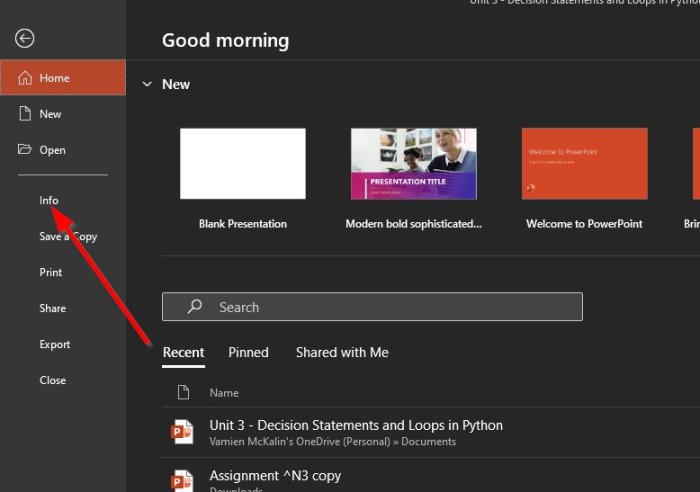
Halihazırda bir PowerPoint(PowerPoint) sunumu oluşturduğunuzu varsayacağız , bu yüzden bir menüyü göstermek için Dosya(File) sekmesine ve ardından Bilgi'ye(Info) tıklayarak açalım .
3] Sununuzu koruyun

Tamam, iş sunumunuzu, çalışmanızı kopyalamak veya değiştirmek isteyebilecek herhangi birinden korumak söz konusu olduğunda, Sunumu Koru(Protect Presentation) düğmesine tıklamanız gerekir. Şimdi aşağıdaki seçenekleri içeren bir açılır menü görmelisiniz:
- Her Zaman Salt Okunur Olarak Açın:(Always Open Read-Only:) Okuyuculardan düzenlemeyi seçmelerini isteyerek yanlışlıkla yapılan değişiklikleri önleyin .(Prevent)
- Şifre ile Şifrele:(Encrypt with Password:) Bu sunumu açmak için şifre gerektir.
- Dijital imza ekleyin:(Add a digital signature:) Görünmez bir dijital imza ekleyerek sunumun bütünlüğünü sağlayın.
- Son olarak işaretle:(Mark as final:) Okuyuculara sunumun nihai olduğunu bildirin.
4] Daima Salt Okunur Aç'ı seçin
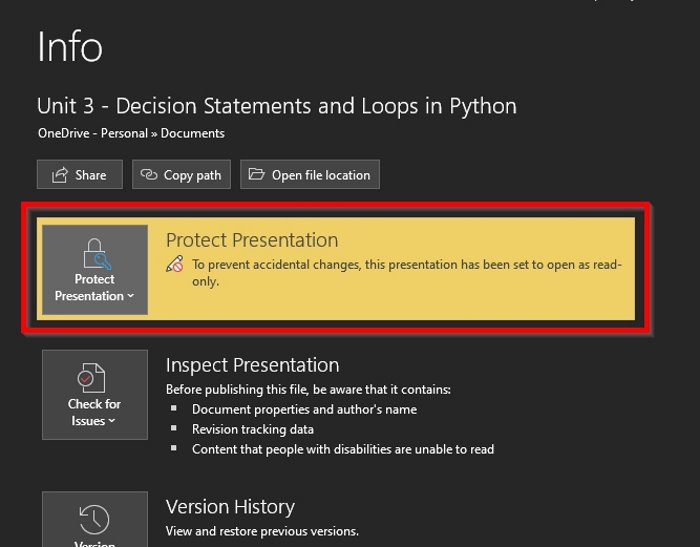
Sununuzu Salt Okunur olarak ayarlamak için , açılır menüden Her Zaman(Always Open) Salt Okunur Aç'ı tıklamalısınız ve hemen değişiklikler geçerli olacaktır.
Şimdi, onu kaldırmak istiyorsanız, aynı işlemi tekrarlayın ve bundan sonra her şey yolunda olmalıdır.
Bu kadar.
Şimdi okuyun(Now read) : Microsoft PowerPoint'te bir Word Bulutu nasıl oluşturulur?(How to create a Word Cloud in Microsoft PowerPoint?)
Related posts
PowerPoint'te bir resim nasıl bulanıklık
Excel, Word or PowerPoint son kez başlayamadı
Bir PowerPoint presentation'yı diğerine nasıl bağlanır
PowerPoint asılı, donma, yanıt vermiyor veya çalışma durdu
Bir PowerPoint slide Eleman, Content or Objects nasıl bağlayabilirsiniz?
Nasıl Outlook içinde Safe Mode Word, Excel, PowerPoint, başlamak için
PowerPoint Slide bir Callout nasıl eklenir
Bullet Points PowerPoint'de Nasıl Girinti ve Hizalanır
PowerPoint nasıl düzeltilir file error kaydetmek
insert bir Pyramid içinde PowerPoint oluşturmak ve nasıl
PowerPoint'te Slide size and orientation'yı nasıl değiştirilir
PowerPoint'te size and position'leri kaybetmeden bir resim nasıl değiştirilir
Compare and Merge PowerPoint Presentations Nasıl Yapılır
Word, Excel, PowerPoint son dosya sayısını artırmak
PowerPoint'da bir Timeline nasıl oluşturulur?
PowerPoint'te bir Org chart nasıl oluşturulur?
Bozuk bir PowerPoint file nasıl onarılır
PowerPoint bir Photo Album nasıl oluşturulur
PowerPoint'te bir resmi parçalara bölünür
PowerPoint'de bir Roadmap nasıl oluşturulur?
